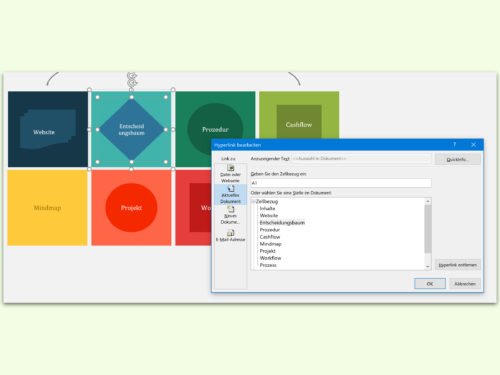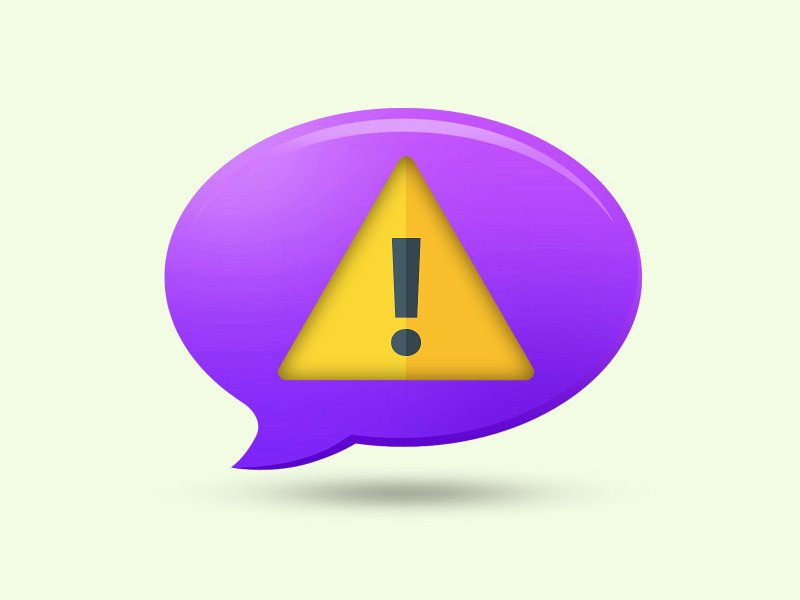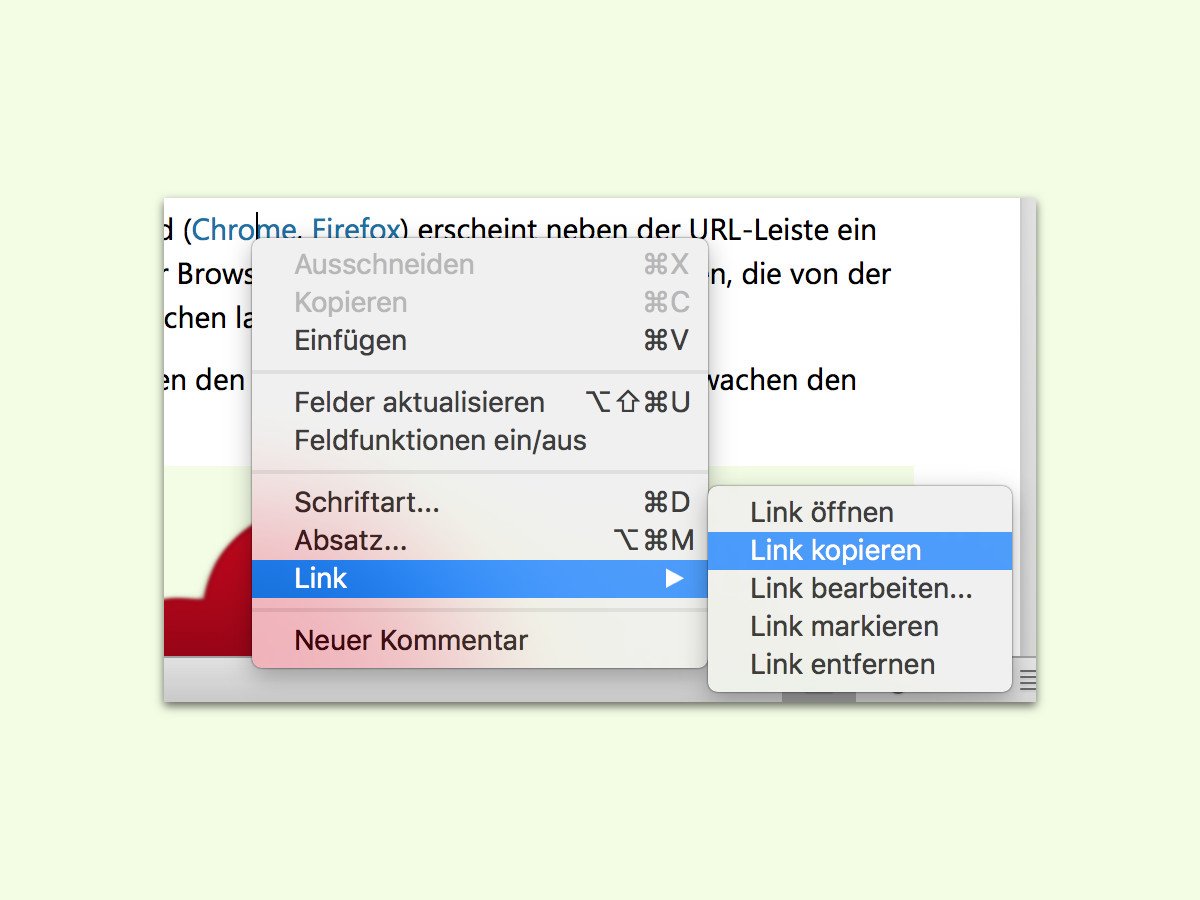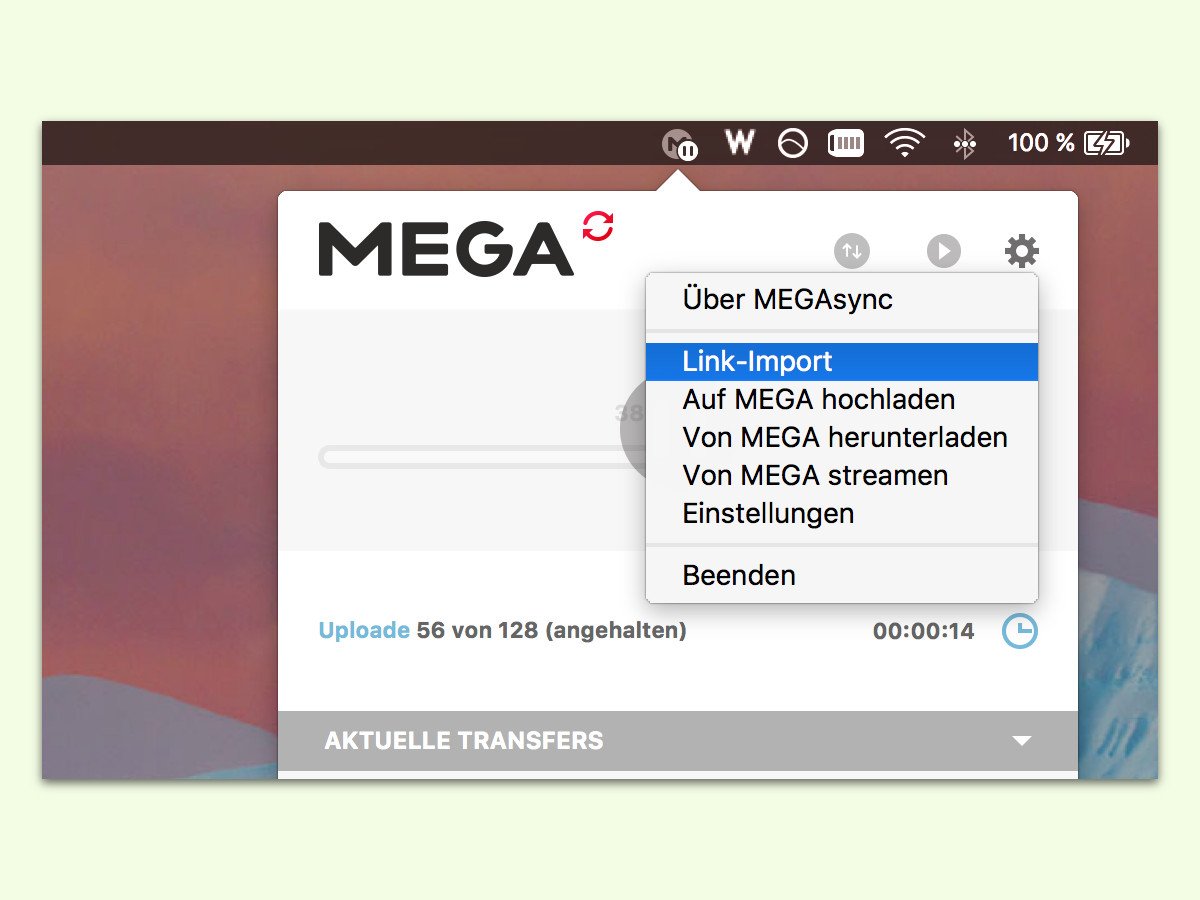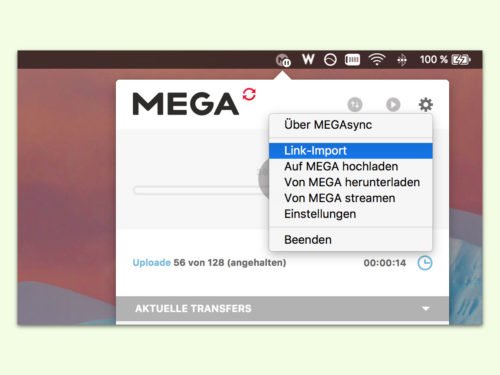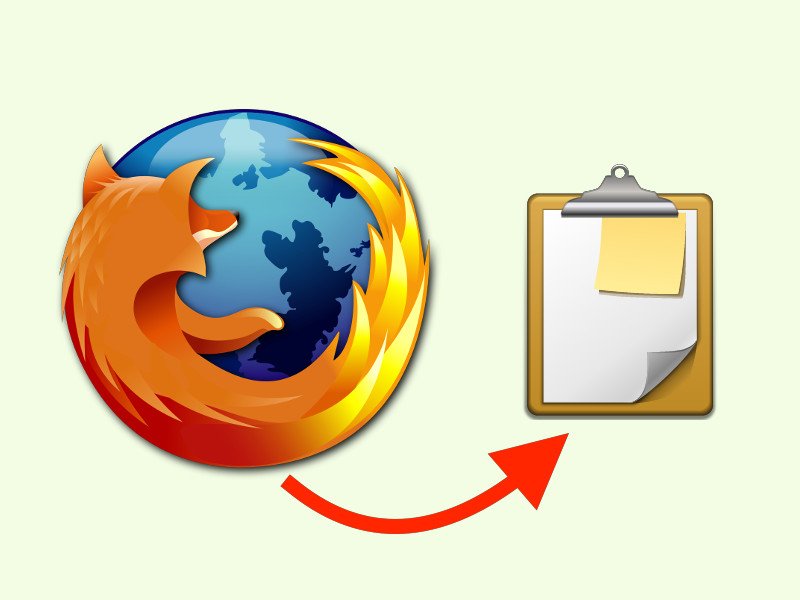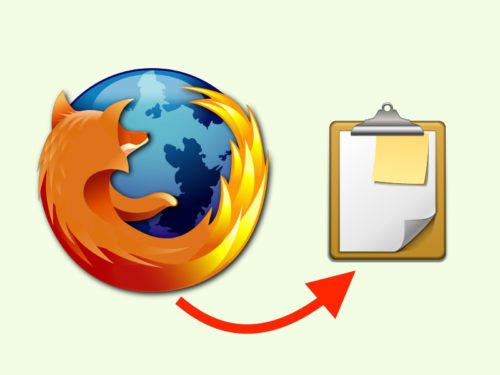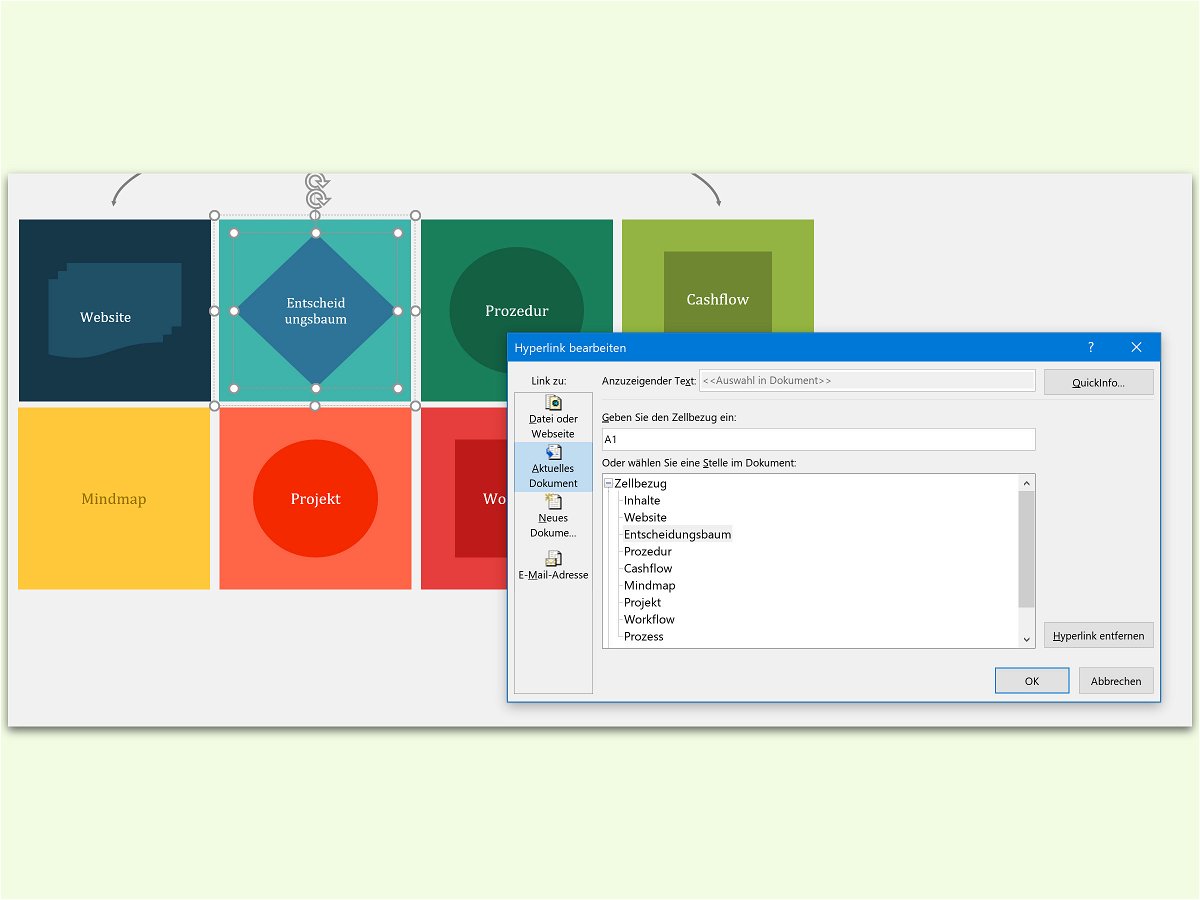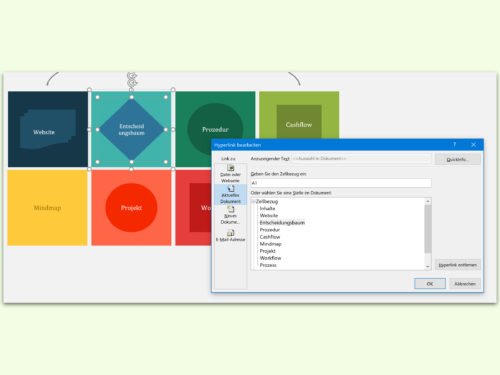25.10.2017 | Social Networks
Im Facebook Messenger tauchen derzeit häufig Nachrichten von Freunden auf, in denen auf ein angeblich spannendes YouTube-Video verwiesen wird. Doch das Video gibt es gar nicht. Stattdessen wird jede Menge Werbung gezeigt. Und im ungünstigsten Fall das eigene Facebook-Konto gekaper.
(mehr …)
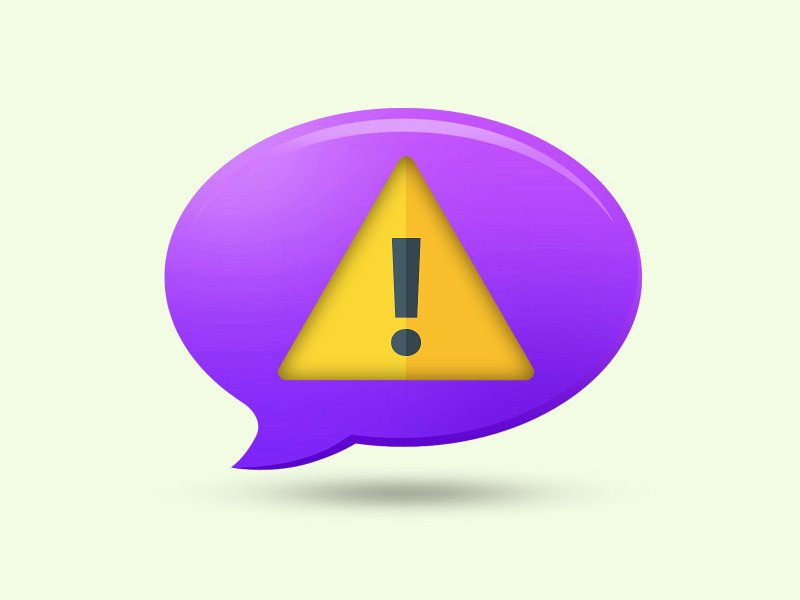
08.06.2017 | Internet
Auf vielen Internet-Seiten und auch in den Social Media können Besucher Einträge, Fotos und Videos kommentieren. Dabei gibt es auch die Möglichkeit, Links in die Kommentare zu integrieren. Die können es aber in sich haben.
Denn längst nicht alle geposteten Links sind harmloser Natur oder verweisen nur auf andere Fotos oder enthalten zugehörige Beiträge. Auch Hacker haben die Linktechnik längst für sich entdeckt.
Da verwundert es nicht, wenn Nutzer, die allzu eifrig auf alle Links klicken, die ihnen in Kommentaren begegnen, schneller Opfer von Cyberkriminalität werden. Besser, man lässt auch hier, wie überall im Internet, sein Gehirn arbeiten und klickt nicht jeden Link gleich an. Sei es auch noch so verlockend – die Sicherheit ist wichtiger. Also am Besten gar keine Kommentare rein setzen.

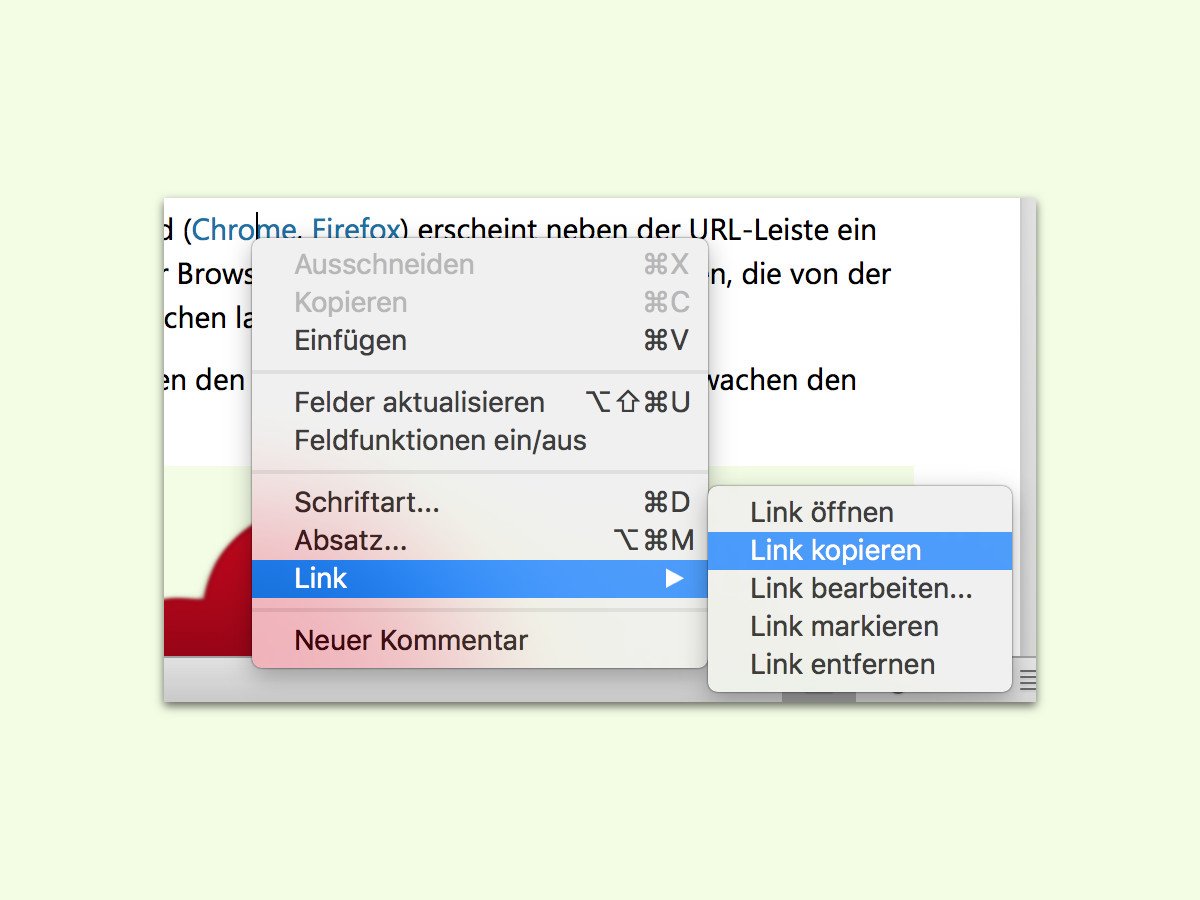
02.04.2017 | Windows
Sind in einem Dokument Links auf Websites enthalten, können diese durch Anklicken aufgerufen werden. Manchmal möchte man einen bestimmten Link aber nicht öffnen, sondern die Ziel-Adresse kopieren. Dann wendet man am besten einen Trick an.
Klickt man mit der linken Maustaste auf einen Link, öffnet das System die zugehörige Adresse direkt im Standard-Browser des Systems. Soll der Link stattdessen nur kopiert werden, zuerst mit der Maus auf den Text des Links zeigen. Dann direkt mit der rechten Maustaste klicken.
Im Kontext-Menü, das daraufhin erscheint, findet sich – je nach System auch im Unter-Menü „Link“ – ein Eintrag, über den sich die hinterlegte URL kopieren lässt. Anschließend kann sie dann an der gewünschten Stelle wieder eingefügt werden.

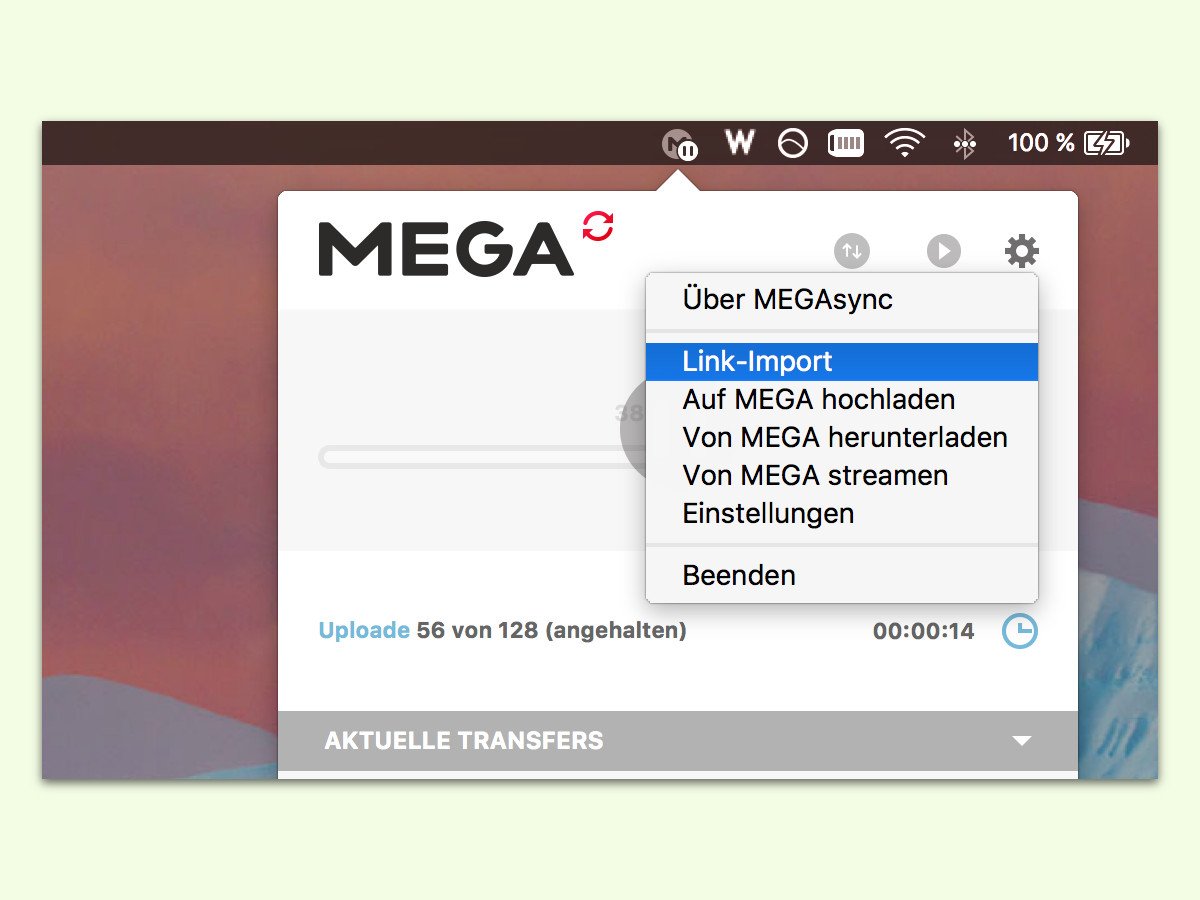
26.02.2017 | Tipps
In der MEGA-Cloud sollen Dateien besonders geschützt sein, denn sie liegen nur verschlüsselt beim Anbieter. Wer einen MEGA-Link zu einer freigegebenen Datei oder einem Order erhalten hat, kann diesen schnell in sein eigenes MEGA-Konto importieren.
Besonders einfach geht das mit der Desktop-App, die MEGAsync heißt. Um einen Freigabe-Link nach MEGA zu importieren, geht man wie folgt vor:
- Als Erstes den Link inklusive Schlüssel (dem hinteren Teil des Links) kopieren.
- Jetzt auf das Icon von MEGAsync in der Leiste am oberen oder unteren Rand des Bildschirms klicken.
- Nun folgt ein Klick auf das Zahnrad-Symbol, sodass das Menü erscheint.
- Hier steht die Option Link-Import zur Verfügung.
- Nun den kopierten Link in das Textfeld einfügen und bestätigen – fertig.
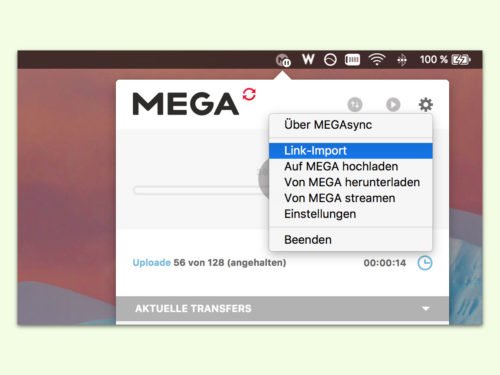

03.02.2017 | Office
In den meisten Sprachen läuft der Text von links nach rechts über die Seite. Deswegen beginnen unsere Dokumente am linken Seitenrand, und deswegen sind die meisten Texte linksbündig ausgerichtet. Für Überschriften bietet sich hingegen eher die Zentrierung an. Und für Zahlen und andere sekundäre Texte eignet sich eine rechtsbündige Ausrichtung am besten. Mit Word lässt sich über die Tastatur die Ausrichtung eines Textes schnell ändern.
Um einen Absatz links, mittig oder rechts auszurichten, stehen drei eigene Tasten-Kürzel bereit:
- [Strg]+[L] für linksbündig,
- [Strg]+[E] für zentriert, und
- [Strg]+[R] für rechtsbündig.
Am Mac wird stattdessen die [command]-Taste genutzt. Daneben gibt es noch den ausgleichenden Blocksatz mit [Strg]+[B] bzw. [command]+[J].

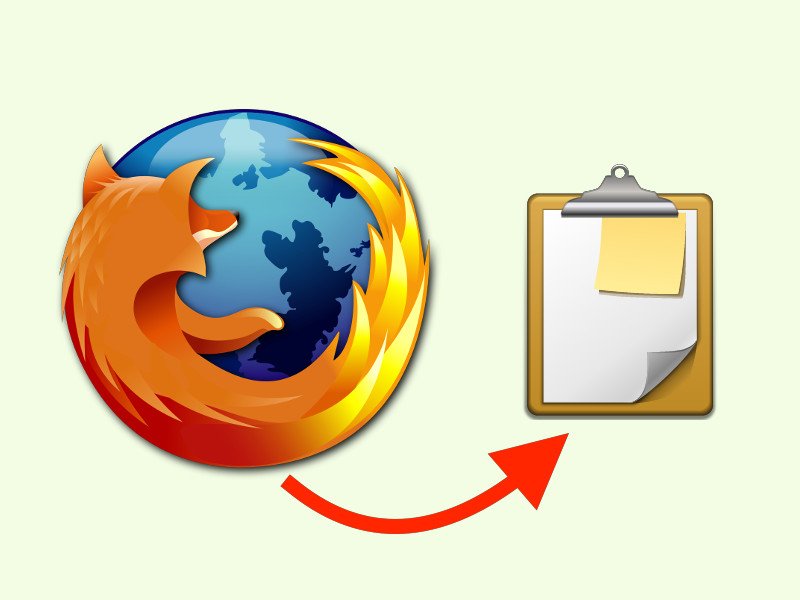
20.01.2017 | Internet
Inhalte lassen sich im Internet leicht teilen. Das gilt aber immer nur für die aktuell offene Seite. Wer beim Surfen thematisch relevante Seiten in Tabs geöffnet hat, muss deren Links einzeln kopieren. Beim Firefox-Browser geht das auch viel einfacher.
Mit der Erweiterung Open Tabs to Clipboard klappt das Kopieren der Titel und URLs zu den Seiten sehr leicht. Hier die nötigen Schritte:
- Zunächst wird das Add-On über den Store zu Firefox hinzugefügt.
- Jetzt mehrere Tabs öffnen, die die entsprechenden Seiten enthalten.
- Nun oben auf das Symbol der Erweiterung klicken.
- Über den Button Copy as rich text kann die Sammlung nun als Link-Liste kopiert werden.
- Sie lässt sich jetzt in eine eMail oder auch in ein Word-Dokument einfügen.
https://addons.mozilla.org/de/firefox/addon/open-tabs-to-clipboard/
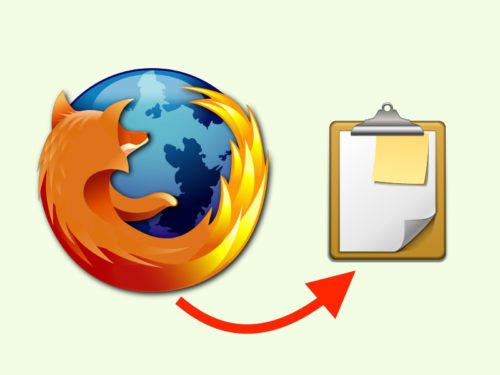

11.01.2017 | Office
Word-Dokumente müssen nicht langweilig sein. Wer von einem Dokument aus auf andere Dokumente im Netzwerk oder auf Webseiten verweisen will, kann das durch Einfügen von Links in den Text. Auch der Text selbst kann rechts, zentriert oder links ausgerichtet sein.
Beide Funktionen – das Einfügen von Links und die Ausrichtung eines Absatzes auf der linken Seite – sind über Tastenkürzel erreichbar:
- [Strg]+[K] in Word für Windows bzw. [command]+[K] am Mac fügt einen neuen Hyperlink ein.
- [Strg]+[L] [command]+[L] setzt den aktuellen Absatz links.
So spart man sich oft den Griff zur Maus.

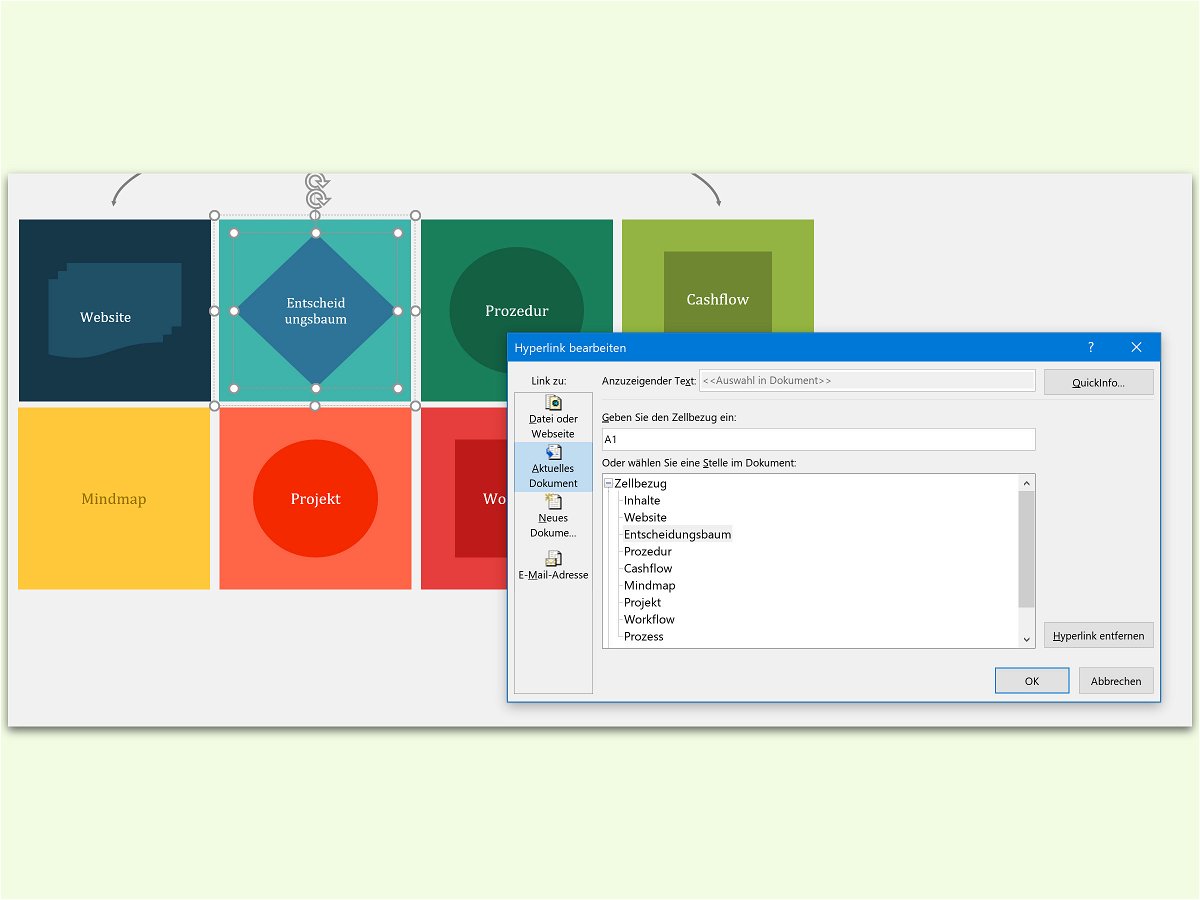
02.12.2016 | Office
Wie in jedem anderen Office-Programm lassen sich auch in Excel Links setzen. Die können aber nicht nur auf Websites verweisen, sondern auch auf interne Bereiche – bei Excel zum Beispiel auf ein anderes Blatt innerhalb der gleichen Arbeits-Mappe.
Um in einer Excel-Tabelle einen internen Link zu erzeugen, geht man wie folgt vor:
- Zuerst die betreffende Tabelle in Excel öffnen. Im Beispiel nutzen wir dazu Excel 2016.
- Darauf achten, dass mindestens zwei Blätter in der Tabelle vorhanden sind.
- Jetzt mit der rechten Maustaste auf das Element klicken, das in Zukunft anklickbar sein soll.
- Im Kontext-Menü findet sich unter anderem auch die Funktion namens Link…
- Auf der linken Seite dann bei Link zu den Bereich Aktuelles Dokument auswählen.
- Dann die gewünschte Zelle manuell eingeben oder eine der benannten Zellen aus der Liste markieren.